네이버 블로그 초기화 방법 새롭게 시작하고 싶다!
- Web/웹사이트
- 2023. 3. 30. 09:15
옛날에는 잘 확인도 하지 않을 거면서 열심히 네이버 블로그에 다양한 자료를 퍼온다거나 일기 같은 짧은 내용을 남겼는데 이번에 지금까지 작성했던 모든 기록을 제거하고 새롭게 네이버 블로그를 시작하고 싶어서 초기화할 수 있는 방법은 없는지 알아보고 있다면 어렵지 않게 초기화를 할 수 있다고 말씀드립니다.

스마트폰 앱으로도 네이버 블로그 앱이 출시되어 있는데요. 오늘 포스팅은 네이버 블로그 PC 화면에서 초기화하는 방법으로 설명을 해드립니다.
네이버 블로그 초기화 방법
이미 많은 포스팅으로도 초기화 방법을 알아볼 수 있고 검색만 해보면 네이버 고객센터로 접속해서 초기화 방법을 확인할 수 있는데 제 포스팅은 얼마나 많은 분들이 찾아오실지 모르겠네요.

먼저 여러분들의 네이버 블로그에 접속을 해야겠죠. 그리고 블로그 화면 왼쪽을 보시면 프로필 이미지와 블로그 설명이 있고 글쓰기, 관리, 통계 링크가 밑에 있습니다. 네이버 블로그 초기화를 원하신다면 관리 링크를 클릭하세요.

네이버 블로그 관리 페이지로 이동이 되었어요. 이제 왼쪽에 보이는 메뉴를 살펴봅니다. 사생활 보호 항목을 보시면 첫 번째 메뉴가 블로그 초기화네요.
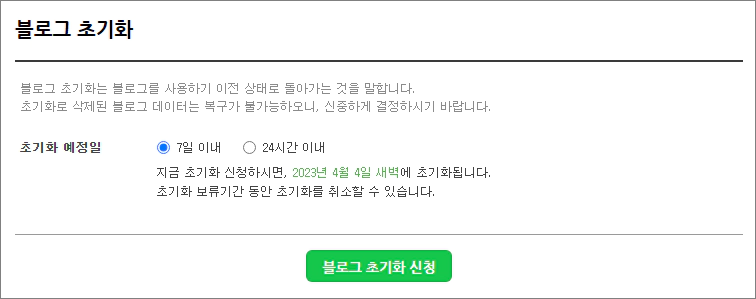
화면 오른쪽이 네이버 블로그 초기화를 진행할 수 있는 내용으로 변경이 되었습니다. 초기화 예정일은 1주일이나 24시간으로 선택 가능한데요. 빠르게 초기화를 해보고 싶은 분들은 24시간으로 선택을 해주시면 되겠죠. 초기화 예정일 선택을 하셨으면 밑에 블로그 초기화 신청 버튼을 클릭하세요.
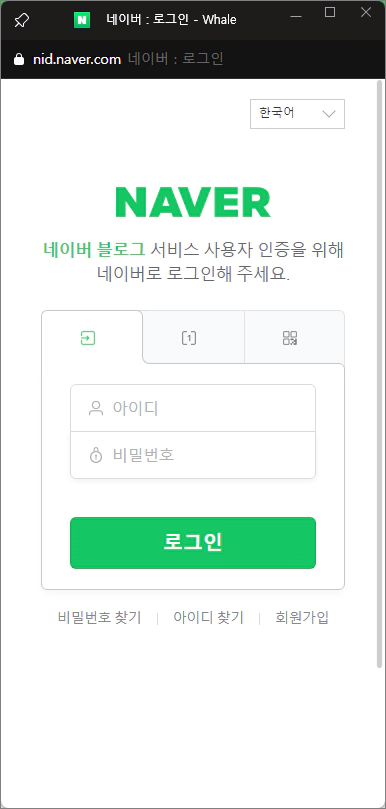
아무래도 블로그 초기화는 악의적으로 초기화를 해버리는 상황도 발생될 수 있기 때문에 본인 인증이 필요합니다. 이미 로그인은 되어 있지만 초기화를 진행하실 때에는 다시 네이버 계정으로 로그인을 해주셔야 합니다.
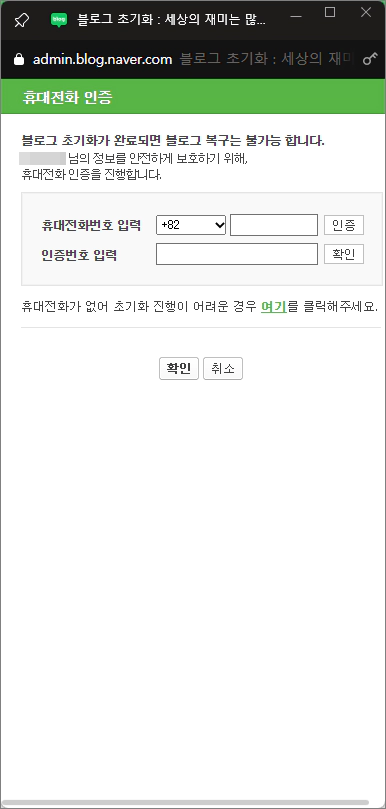
1단계 본인 인증은 완료가 되었습니다. 하지만 네이버 계정은 해킹이 된 상황이라면 충분히 입력 가능하죠. 그래서 2단계 휴대전화 인증도 필요해요. 계정이 해킹당해서 악의적인 초기화를 진행하는 상황이라면 휴대전화 인증 단계에서 막힐 수 있겠네요. 우리는 정상적으로 네이버 블로그 초기화를 하려는 것이니까 휴대전화 인증까지 문제없이 진행을 할 수 있습니다.

휴대전화 인증이 완료되면 위와 같이 초기화가 신청되었다는 내용으로 변경이 될 거예요. 예정일 시간에 맞게 초기화가 진행됩니다. 그전에 마음이 바뀌어서 초기화 취소를 하고 싶다면 예정일 전에 초기화 취소 버튼을 클릭하면 되니까 잘 생각하시고 네이버 블로그 초기화를 진행하세요.
이 글을 공유하기





